思科安全邮件和 Web 管理器服务概述
思科安全邮件和 Web 管理器(M 系列设备)是外部或“机下”位置,为邮件网关上的某些服务提供单一界面。
思科安全邮件和 Web 管理器包括以下功能:
-
外部垃圾邮件隔离区。为最终用户暂存垃圾邮件和可疑垃圾邮件,并允许用户和管理员在做出最终决定前审核标记为垃圾邮件的邮件。
-
集中策略、病毒和爆发隔离区。在防火墙后提供单一位置,用来存储和管理防病毒扫描、病毒爆发过滤器和策略隔离的邮件。
-
集中报告。运行关于来自多个邮件网关的汇聚数据的报告。
-
集中跟踪。跟踪经过多个邮件网关的邮件。
有关配置和使用思科安全邮件和 Web 管理器的完整信息,请参阅《思科安全邮件和 Web 管理器用户指南》。
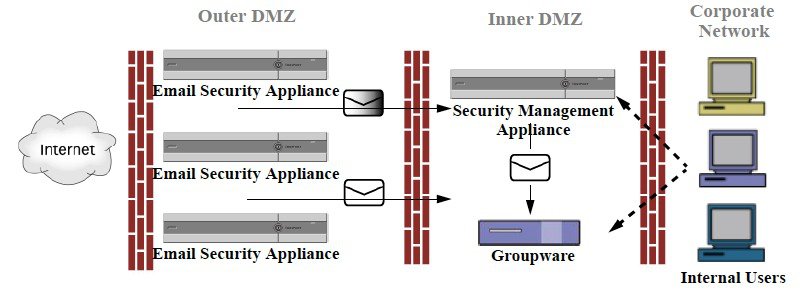

 反馈
反馈